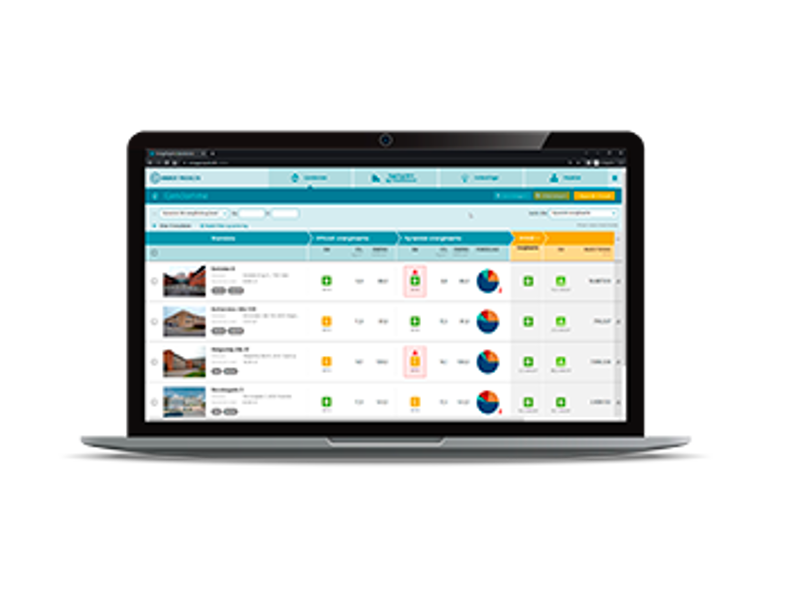Energy10 Mobile til Windows
Sådan opretter du din brugerkonto i Energy10 Mobile
Når programmet er installeret, bør du kunne finde programmet installeret som en ny applikation på din Windows-enhed, eksempelvis via din start-menu.
Klik på ikonet for programmet, for at åbne programmet.
Programmet skal ved første opstart have oprettet en brugerprofil, for at det kan fungere sammen Energy10 Web-udgaven.
For at kunne oprette brugere, skal du have forbindelse til internettet.
Derved er det muligt at synkronisere din online-profil med den konto du vil oprette i Energy10 Mobile på din enhed.
Klik på tandhjulet til højre for teksten ”Opret bruger”.
Vælg dernæst "Brugere" og klik efterfølgende på det lille plus (+) nederst til venstre.
Udfyld følgende:
- Navn – Indtast det kaldenavn, som du skal have på enheden. Kaldenavnet kan bruges til at adskille flere konsulenter, der anvender samme tablet eller bærbar, eller hvis en konsulent arbejder for flere forskellige virksomheder.
- Brugernavn – Indtast den unikke e-mailadresse, du anvender som brugernavn i Energy10 Web.
- Password – Indtast det password, som du anvender som adgangskode i Energy10 Web.
- Klik på "Opret" for at oprette dig endeligt.
Du vil altid kunne se, hvilken bruger du er logget ind med nederst til venstre, hvor ”Opret bruger”-navnet nu er afløst af det kaldenavn, du har oprettet din bruger med.
Så snart din brugerprofil er oprettet, vil Energy10 Mobile gå i gang med at synkronisere med den systemskabelondatabase du anvender i Energy10 Web-udgaven. Dette foretager programmet fremadrettet helt automatisk, hver eneste gang du starter Energy10 Mobile op.
Dermed sikres det, at du altid har nyeste data med ud på din tablet. Vær dog opmærksom på at det kræver forbindelse til internettet, for at dette sker.
Fandt du ikke dit svar?
Så kontakt os på 7022 9310 eller support@nrgisystems.dk.

Jacob Nørgaard Hansen